
Creamos una nueva capa y la rellenamos de color blanco, para ellos y como atajo teniendo en la paleta el blanco como fondo tecleamos ctrl+. y ya tenemos el fondo de la nueva capa en blanco. La podemos llamar lluvia.
Abrimos FILTROS- RUIDO-HSB y ponemos los parámetros que veis en la captura.
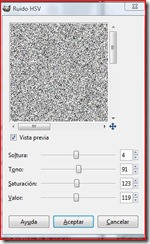 Ahora aplicaremos un FILTRO- DESENFOQUE DE MOVIMIENTO, aquí es donde
Ahora aplicaremos un FILTRO- DESENFOQUE DE MOVIMIENTO, aquí es dondese determina la longitud de las gotas, cada uno lo ponéis a vuestro antojo.
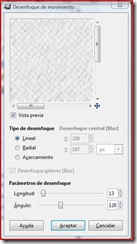 Una vez aceptado bajamos la opacidad de la capa de encima hasta 50%.
Una vez aceptado bajamos la opacidad de la capa de encima hasta 50%. 
i

Activamos la capa de la foto y en COLORES- CURVAS, cambiamos los parámetros de la curva para mejorar el detalle de la lluvia
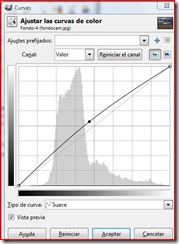

Este tutorial lo encontré pero para photoshop, y he tenido que hacer algunos cambios para que se adaptara a El Gimp.

Soy un usuario de GIMP y cada día me gusta más lo que públicas
ResponderEliminarHola y gracias por darme fuerza para seguir trabajando.
ResponderEliminarSaludos
Buen trabajo misaani, entre todos podemos hacercar el gimp al gran público. :-)
ResponderEliminarEstoy de acuerdo contigo
ResponderEliminarsaludos
muy bn explikado, me encanto
ResponderEliminarasi da gusto aprender
saludos
Muchas gracias Martin por tu comentario...
ResponderEliminarGracias a mi profesor José Antonio, de Guadalinfo de La Rinconada he dado con este blog.
ResponderEliminarSé manejar bastantes programas pero éste en concreto no lo sé manejar muy bien.
Me apunto a tu blog para seguirte de cerca.
Gracias Ana Isabel, es para mi un honor poder ayudarte.
ResponderEliminarSaludos:)